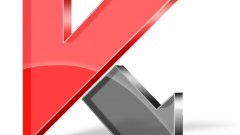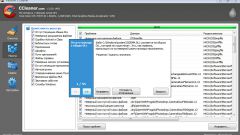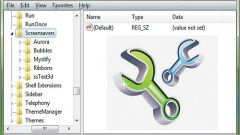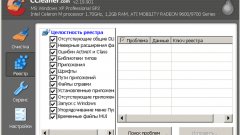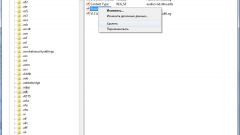Инструкция
1
Помимо автоматической очистки, которую предлагают разнообразные программы и утилиты, существует и ручная очистка реестра. Выбирайте чистку вручную только в том случае, если вы опытный пользователь ПК и уверены в своих знаниях и умениях. Неграмотная работа с реестром может привести к серьезным последствиям, вплоть до неработоспособности системы — поэтому беритесь за чистку вручную только в крайнем случае, будучи уверенными в себе.
2
3
Найдите записи о программном обеспечении, которое у вас когда-то стояло, но было удалено. Записи о нем сохранились в реестре и мешают работе системы. Удалите лишние записи.
4
Затем откройте подпапку HKEY_LOCAL_MACHINE и откройте там тот же самый раздел (Software). Снова найдите все файлы, касающиеся уже удаленных программ. Удалите их.
5
Для ускорения и исправления работы системы этого уже будет достаточно — примените изменения, выключите редактор реестра и перезагрузитесь.
Видео по теме
Полезный совет
Если вы хотите более глубокой и серьезной чистки реестра, воспользуйтесь программами Ccleaner или RegistryBooster. Они ликвидируют ошибки в реестре на достаточно глубоком уровне и делают резервную копию, прежде чем совершать изменения — в случае неудачи вы сможете восстановить предыдущую версию реестра, что невозможно при ручной очистке.